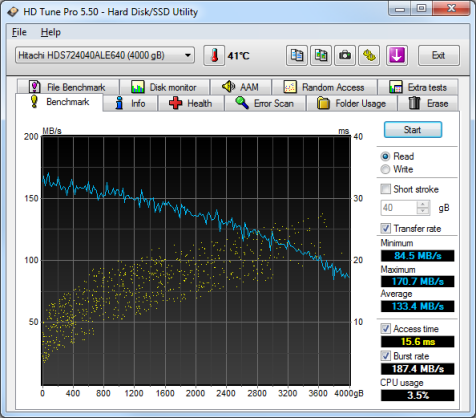Noticias
Cómo verificar el estado de tu disco duro

Seguro que más de un lector recuerda ese sudor frío que se siente cuando el sistema operativo detecta que hay un error en una unidad de disco, especialmente si no tenemos una copia de seguridad reciente. Para que esa sensación quede desterrada para siempre, en este artículo os recomendamos algunas utilidades para conocer el estado de vuestros discos duros y prevenir posibles desastres.
Aunque en los últimos años la fiabilidad de los discos duros ha mejorado mucho, a partir de los tres años de uso más o menos continuo conviene revisar de vez en cuando el estado de nuestras unidades. Por supuesto, hablando de datos importantes conviene tener copia en unidades externas o en la nube desde el primer día para no correr riesgos.
Cualquier unidad moderna incluye la tecnología S.M.A.R.T., que monitoriza de manera constante el estado de la unidad y nos avisa cuando algo va mal mediante utilidades proporcionadas por el fabricante o desde el mismo sistema operativo. Lamentablemente las alertas son un tanto conservadoras y, si el aviso llega demasiado tarde, puede ser muy complicado recuperar la información.
Herramientas como las que os presentamos en este texto son capaces de leer los datos que proporciona el sistema SMART y emitir un informe sobre el estado de vuestros discos duros. Son útiles tanto para verificar la salud de unidades que ya tenéis como para comprobar el estado de las nuevas, especialmente si provienen de otro equipo o las habéis comprado en el mercado de segunda mano. Estas son las que hemos seleccionado:
CrystalDiskInfo
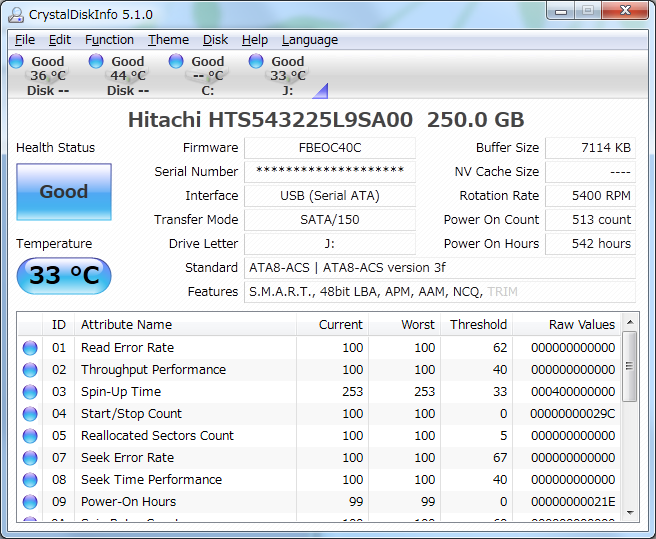
Una de las utilidades más reconocidas, totalmente gratuita y con una excelente política de actualizaciones. Además de ofrecer estadísticas detalladas de los atributos SMART ofrece un indicador de la temperatura y muestra el estado de salud de disco con un sencillo código de colores (si está todo bien, deberíais verlo de color verde).
Más información | CrystalDiskInfo
HD Tune
Otro clásico que ofrece multitud de datos sobre el estado del disco, además de servir para realizar pruebas de rendimento. La versión básica es gratuita, pero también ofrecen HD Tune Pro, una completísima suite de utilidades para el mantenimiento y la reparación de unidads de disco.
Más información | HD Tune
PassMark DiskChekup
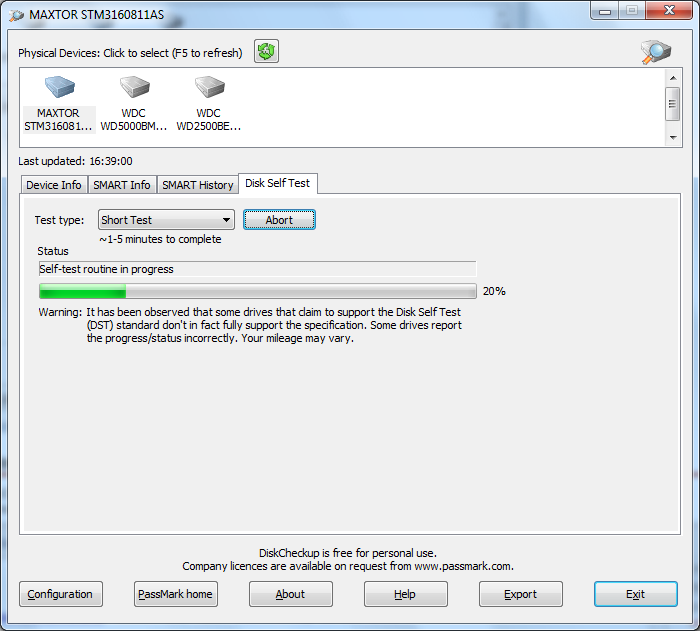
Esta aplicación muestra los valores de todos los artibutos SMART junto con el valor que debería ser normal, mostrando una visión clara del estado de la unidad de disco. Además, es práctica para saber todos los detalles técnicos de una unidad e incluye una utilidad para realizar test de lectura y escritura con el fin de comprobar rendimiento y detectar posibles errores. Es gratis para uso personal.
Más información | PassMark
HDD Scan
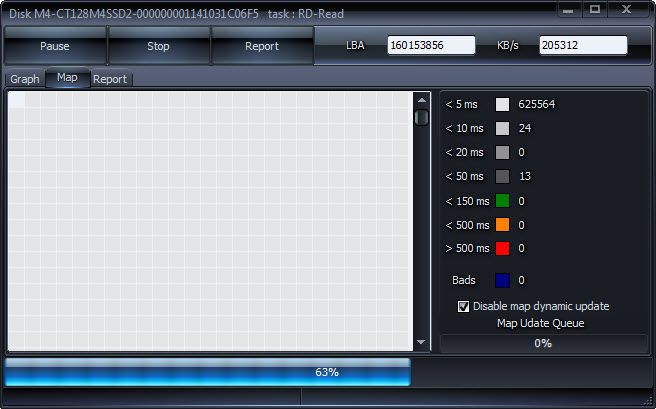
Sencilla utilidad freeware especializada en el diagnóstico de unidades de disco duro, SSD o memoria flash. Combina el acceso a datos SMART con pruebas de lectura y escritura tanto secuenciales como aleatorias, ofreciendo una visión clara del estado de la unidad para actuar en consecuencia. Gratis, fácil de usar y muy ligera.
Más información | HDD Scan
Acronis Drive Monitor
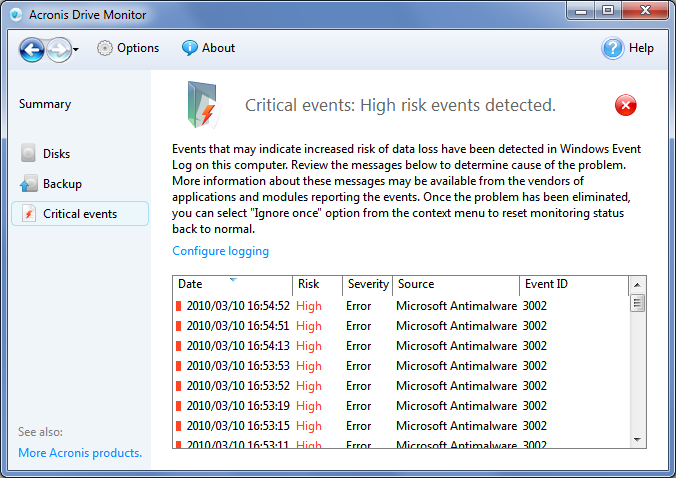
Completa herramienta de monitorización para unidades de disco. Se puede programar para que se ejecute en segundo plano (útil especialmente con unidades dedicadas al backup de datos) y nos alertará en caso de problemas de lectura o escritura, sobrecalentamiento o funcionamiento errático del disco. No ofrece opciones de reparación.
Más información | Acronis
EASIS Drive Check
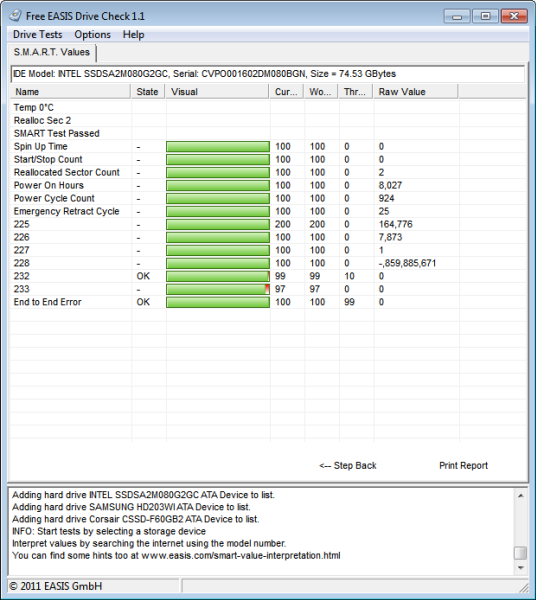
Solución para analizar el estado de todo tipo de unidades de almacenamiento. De nuevo, utiliza la información SMART para anticiparse a posibles errores y avisar al usuario de que un disco puede fallar a corto plazo. Cuenta con una versión gratuita y limitada.
Más información | EASIS
Además de estas herramientas genéricas algunos fabricantes ofrecen soluciones específicas para sus productos. Evidentemente, solo funcionan con unidades de disco de la propia marca, pero nunca está de más tenerlos a mano. Estos son los más relevantes.
- Seagate SeaTools, con instalador para Windows o DOS y que permite diagnosticar y reparar discos en caso de problemas.
- Samsung HUTIL, esta utilidad se puede guardar en un pendrive o un CD para arrancar un equipo en caso de problemas con el disco.
- Western Digital DLGDIAG (Data Lifeguard Diagnostic), de nuevo con instaladores para Windows o DOS permite solucionar problemas graves cuando ni siquiera puede arrancar el sistema operativo.
- Fujitsu Diagnostic Tool, solo válido para discos Fujitsu, ofrece opciones básicas de diagnóstico y reparación.
¿Qué debería hacer en caso de encontrar un error?
El primer paso siempre debe ser realizar una copia de seguridad del contenido (si es que no la tenemos ya), porque nunca sabemos cuánto tiempo seguirá funcionando el disco con normalidad. También es recomendable que no escribamos nuevos datos en el disco, para evitar complicar todavía más una futura recuperación de datos.
Llegados a este punto merece la pena recalcar que los problemas con unidades de disco pueden ser complejos y las utilidades que se recomiendan muy potentes, así que conviene saber qué estamos haciendo antes de realizar un experimento. Por razones de espacio (publicaremos un especial dedicado a recuperación de discos más adelante) no explicaremos con todo detalle las diferentes soluciones, pero si nos gustaría dejar a continuación un pincelada con las opciones más comunes.

La solución más sencilla (en el caso de que se trate de un fallo lógico, de software) es utilizar la Comprobación de errores de Windows, que debería ser suficiente en caso de un problema leve. Si no, podemos utilizar herramientas como Lowwel o HDD LLF para realizar un formateo a bajo nivel y recuperar sectores defectuosos, operación que implicará perder todos los datos del disco.
En caso de que ya sea demasiado tarde y ni siquiera os permita cargar el sistema operativo echad un vistazo a este especial sobre discos de rescate (donde mencionamos el popular Hiren´s Boot). Por último si el fallo es de hardware la solución pasa por cambiar la unidad por otra nueva (si estamos en garantía, contactar siempre con el fabricante explicando el problema); al fin y al cabo, lo más importante siempre es el contenido, no el continente.
Nota: aunque en el artículo está centrado en unidades de disco duro la mayoría de herramientas actuales funcionan perfectamente con SSD, unidades de memoria flash o tarjetas de memoria.
-

 A FondoHace 7 horas
A FondoHace 7 horasDoble SIM: Cómo funciona y por qué es tan útil en algunos campos de uso
-

 A FondoHace 10 horas
A FondoHace 10 horasÚltima semana de los Días Naranjas en PcComponentes ¡Aprovecha las ofertas!
-

 A FondoHace 6 días
A FondoHace 6 díasZilog finaliza la producción de los Z80, un chip mítico
-

 A FondoHace 4 días
A FondoHace 4 díasLos avisos de Microsoft frente al final del ciclo de vida de Windows